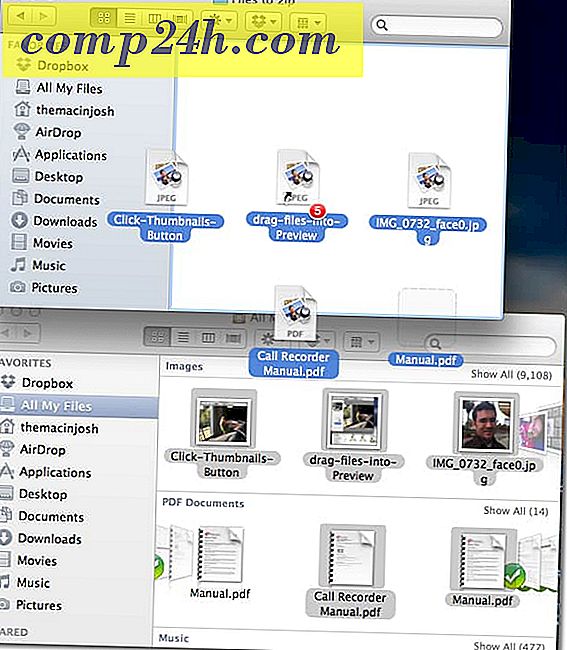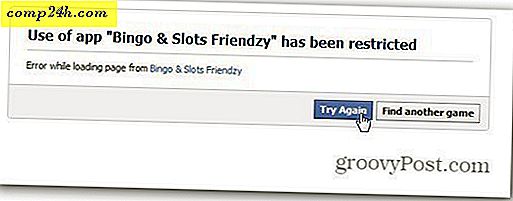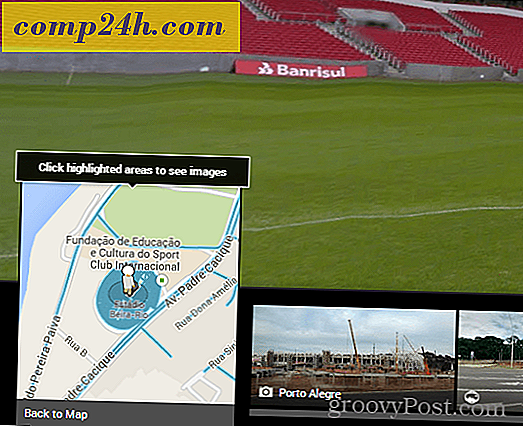So entfernen Sie Anzeigen in Skype unter Windows
Bei der Verwendung von Skype habe ich neulich ein neues Anzeigen-Placement bemerkt, das vorher nicht vorhanden war. Natürlich fand ich es nervig und wollte es loswerden. Wir haben ein paar Artikel darüber geschrieben, wie Sie Anzeigen in Microsoft Messenger loswerden können, und sie sind in Skype nicht weniger störend. So entfernen Sie diese Top-Banner-Anzeige in Skype, indem Sie Ihrer HOSTS-Datei eine einfache Zeile hinzufügen.
Update: Es sieht so aus, als ob dieser Trick für einige Tage funktioniert, manchmal weniger - abhängig von Ihrer Computerumgebung. Zum Beispiel kam es in meinem Heimbüro nach drei Tagen zurück. Es sieht so aus, als würde es die Anzeige von einem anderen Server ziehen. Nachdem die Anzeige zurückkam, löschte ich meine DNS - Details unten, wie es geht - und die Anzeige ist wieder weg.

Entfernen Sie Skype-Banneranzeigen
Um sie zu entfernen, müssen Sie einen Eintrag zu Ihrer HOSTS-Datei hinzufügen. Sie können dorthin gelangen, indem Sie den folgenden Ort besuchen:
- C: \ Windows \ System32 \ Treiber \ etc \
Klicken Sie in Windows 7 mit der rechten Maustaste auf die Datei HOSTS, und öffnen Sie sie mit Editor.
Sie müssen Editor im Administratormodus ausführen. Öffnen Sie dazu den Editor, indem Sie mit der rechten Maustaste darauf klicken und Als Administrator ausführen auswählen.
In Windows 8.1 können Sie am einfachsten über den Startbildschirm nach Notepad suchen, mit der rechten Maustaste klicken und als Administrator ausführen.

Gehen Sie dann zu Datei> Öffnen und navigieren Sie zu C: \ Windows \ System32 \ drivers \ etc \

Um die Dateien zu sehen, müssen Sie das Dropdown-Menü in der unteren rechten Ecke zu Alle Dateien ändern.

Wenn Sie die HOSTS-Datei geöffnet haben, scrollen Sie nach unten und fügen Sie am Ende die folgende Zeile hinzu:
127.0.0.0 rad.msn.com
Stellen Sie dann sicher, dass Sie die Änderung speichern.

Starten Sie Skype neu und die Banneranzeige oben ist weg!

Flush DNS, wenn Anzeige zurückkommt
Wenn die Anzeige nach ein paar Tagen zurückkommt, können Sie sie leicht wieder löschen, indem Sie Ihren DNS leeren. Öffnen Sie dazu die Eingabeaufforderung und geben Sie Folgendes ein : ipconfig / flushdns und drücken Sie die Eingabetaste.

Nach dem Neustart Skype und die Anzeige sollte wieder weg sein.
Wenn Sie etwas mitteilen möchten, was passiert, wenn Sie die Anzeige loswerden, wie lange es dauert, bis Sie zurückkommen, oder wenn Sie einen Weg gefunden haben, diese dauerhaft zu entfernen, hinterlassen Sie einen Kommentar.